Cómo anular el envío de correos electrónicos en Outlook y Gmail
Publicado: 2024-02-02En el acelerado mundo digital actual, el correo electrónico o correo electrónico se ha convertido en una parte esencial de nuestra vida diaria. Ya sea que envíe mensajes por trabajo o para comunicación personal, puede enviar accidentalmente un correo electrónico a la persona equivocada o cometer un error tipográfico embarazoso.
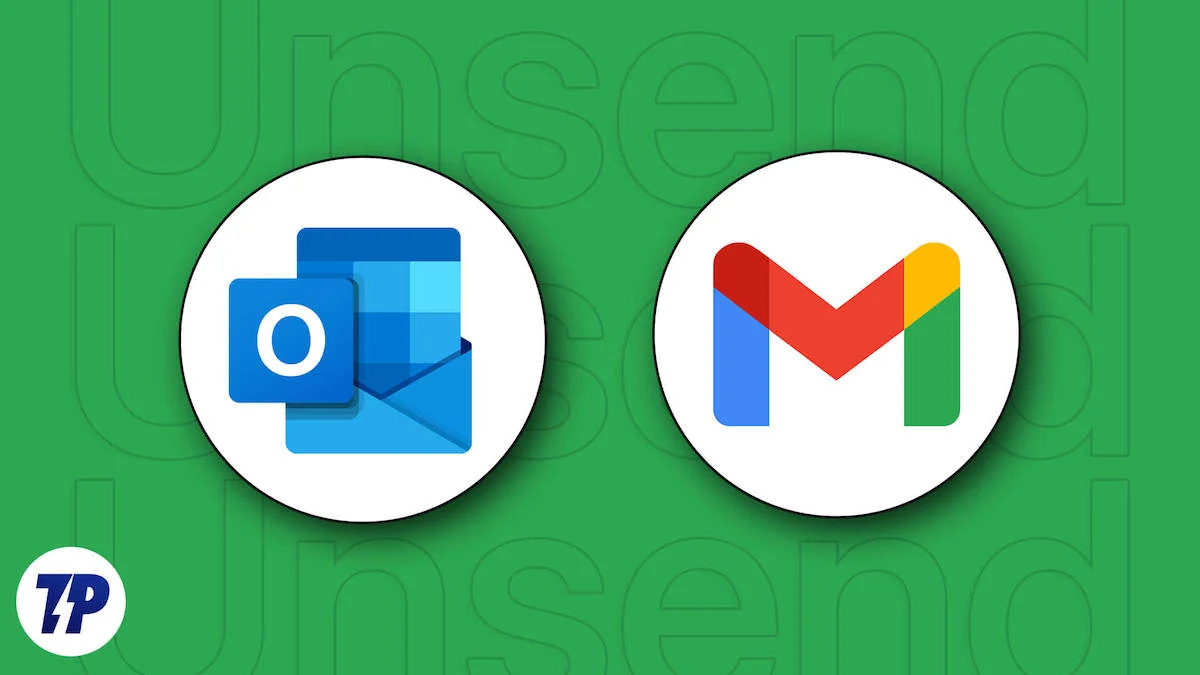
Es rápido, confiable y accesible desde cualquier lugar con conexión a Internet, lo que lo convierte en una herramienta indispensable tanto para empresas como para particulares. Con la capacidad de enviar y recibir mensajes al instante, el correo electrónico ha revolucionado la forma en que nos comunicamos y ha hecho que nuestras vidas sean más fáciles y estén más conectadas que nunca.
Afortunadamente, tanto Outlook como Gmail ofrecen una función útil que le permite anular el envío de un correo electrónico y evitar situaciones incómodas. En este artículo, lo guiaremos a través de los pasos para cancelar el envío de correo electrónico en Outlook y Gmail. Ya sea que esté utilizando un navegador web o una aplicación, lo tenemos cubierto.
Tabla de contenido
Cómo cancelar el envío de correo electrónico en Outlook
Cancelar envío de correo electrónico en Outlook desde la Web (navegador)
Habilitar Deshacer Envío:
- Abra outlook.com en uno de los navegadores compatibles, como Microsoft Edge, Google Chrome, Safari, Firefox, Brave, etc.
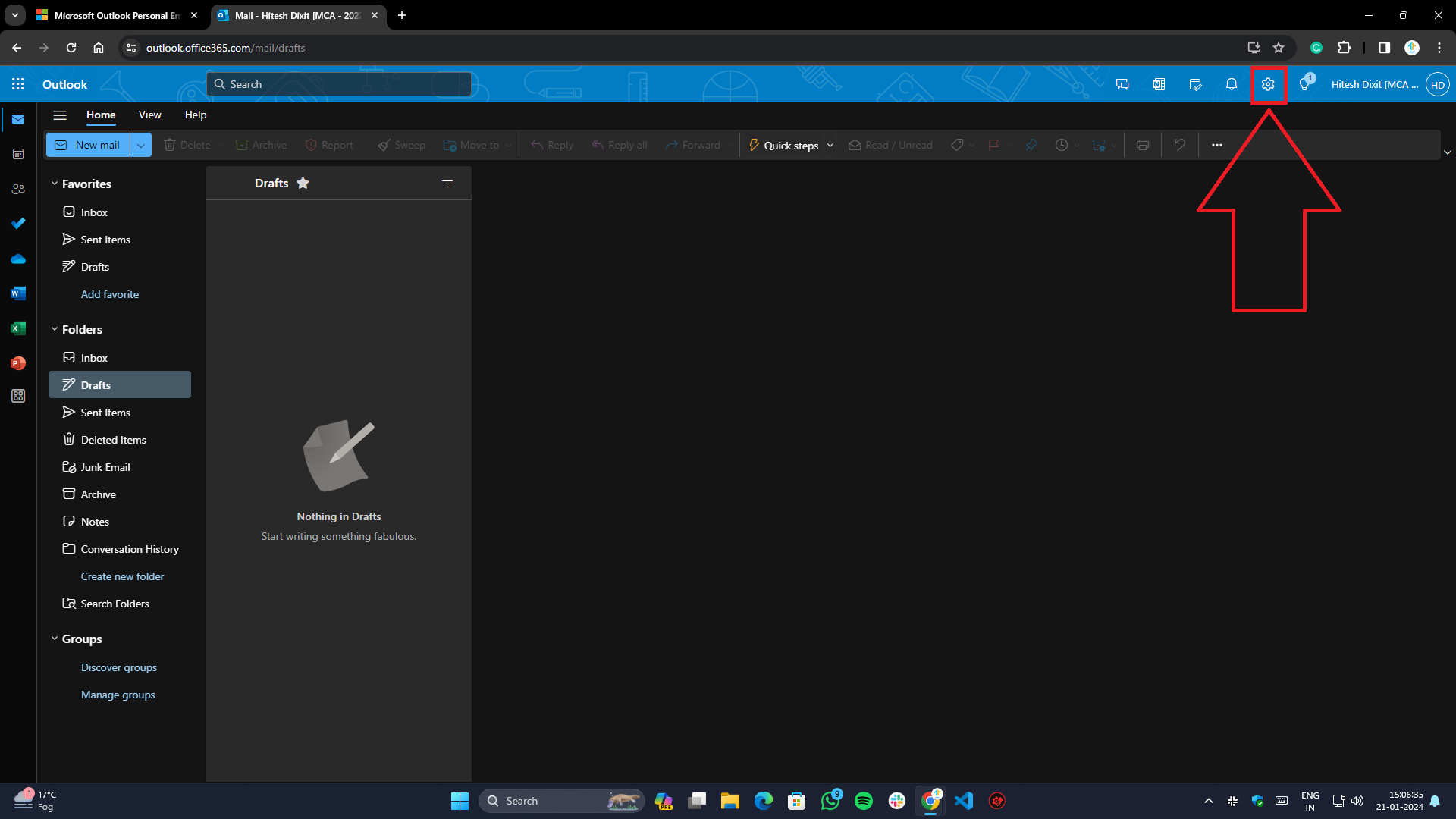
- Haga clic en el botón de engranaje (Configuración) presente en la parte superior derecha de la barra de la cinta.
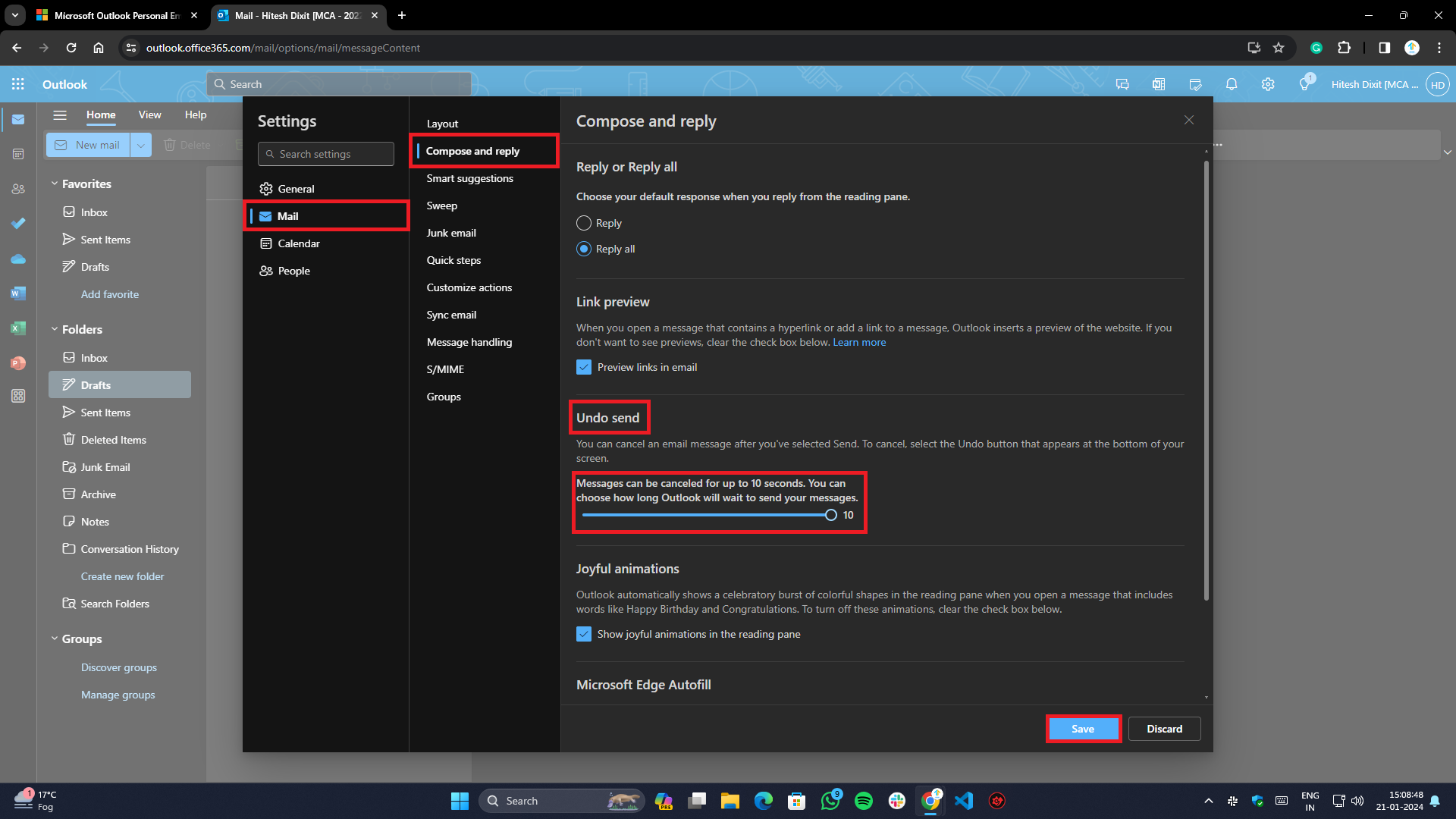
- Vaya a la pestaña Correo en la página de configuración y seleccione Redactar y responder en la subpestaña.
- En la pestaña Redactar y responder , busque Deshacer envío y ajuste el período de cancelación según sus preferencias (hasta 10 segundos como máximo).
- Una vez hecho esto, haga clic en el botón Guardar en la parte inferior de la página para guardar los cambios.
Anular el envío de correos electrónicos en Outlook:
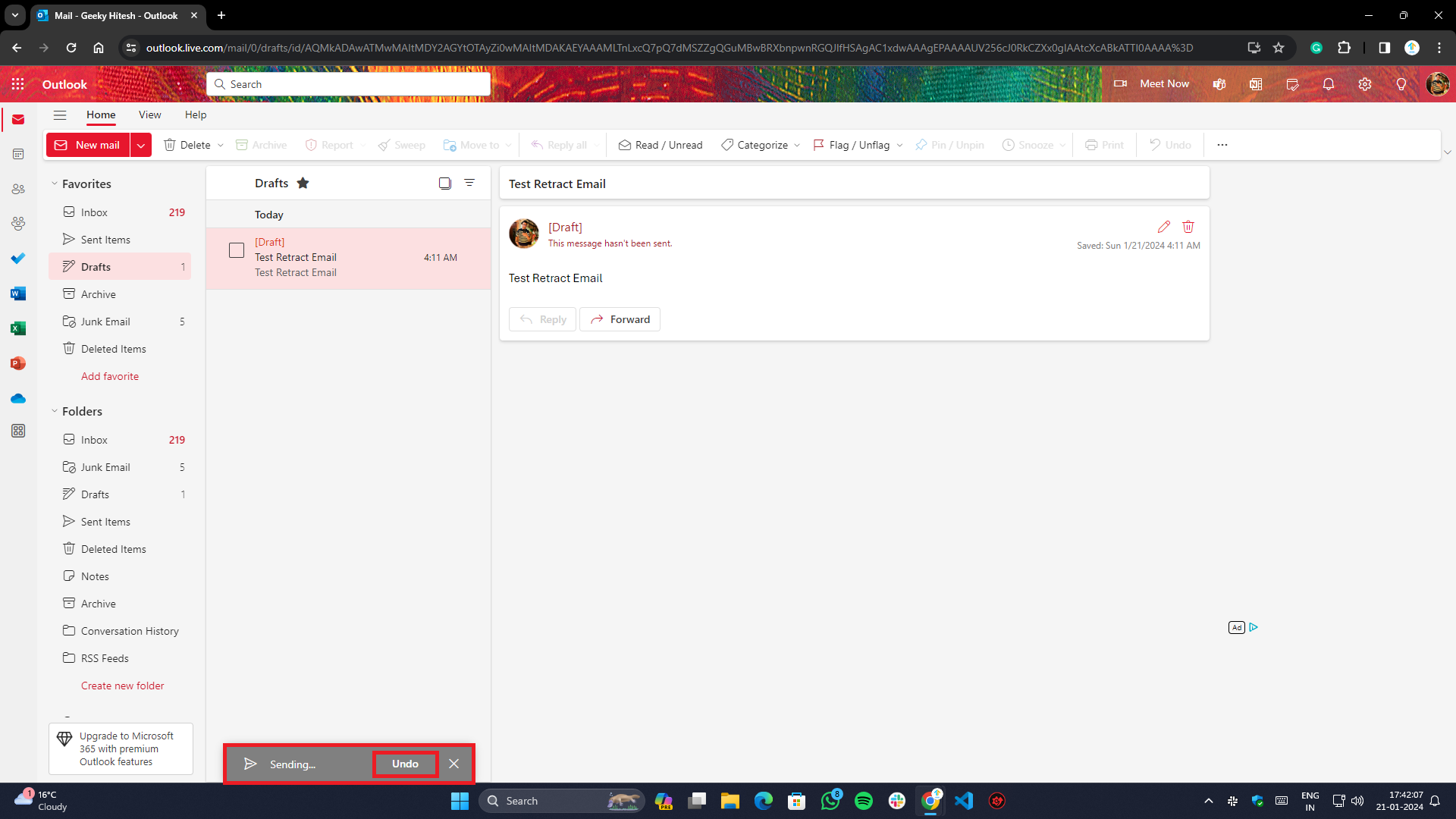
- Si ha seguido los pasos anteriores, verá un botón Deshacer en la parte inferior de la pantalla por cada correo electrónico que envíe.
- Haga clic en Deshacer dentro del período de cancelación establecido para retirar el correo electrónico correctamente.
Uso de la aplicación integrada en Windows 10/11
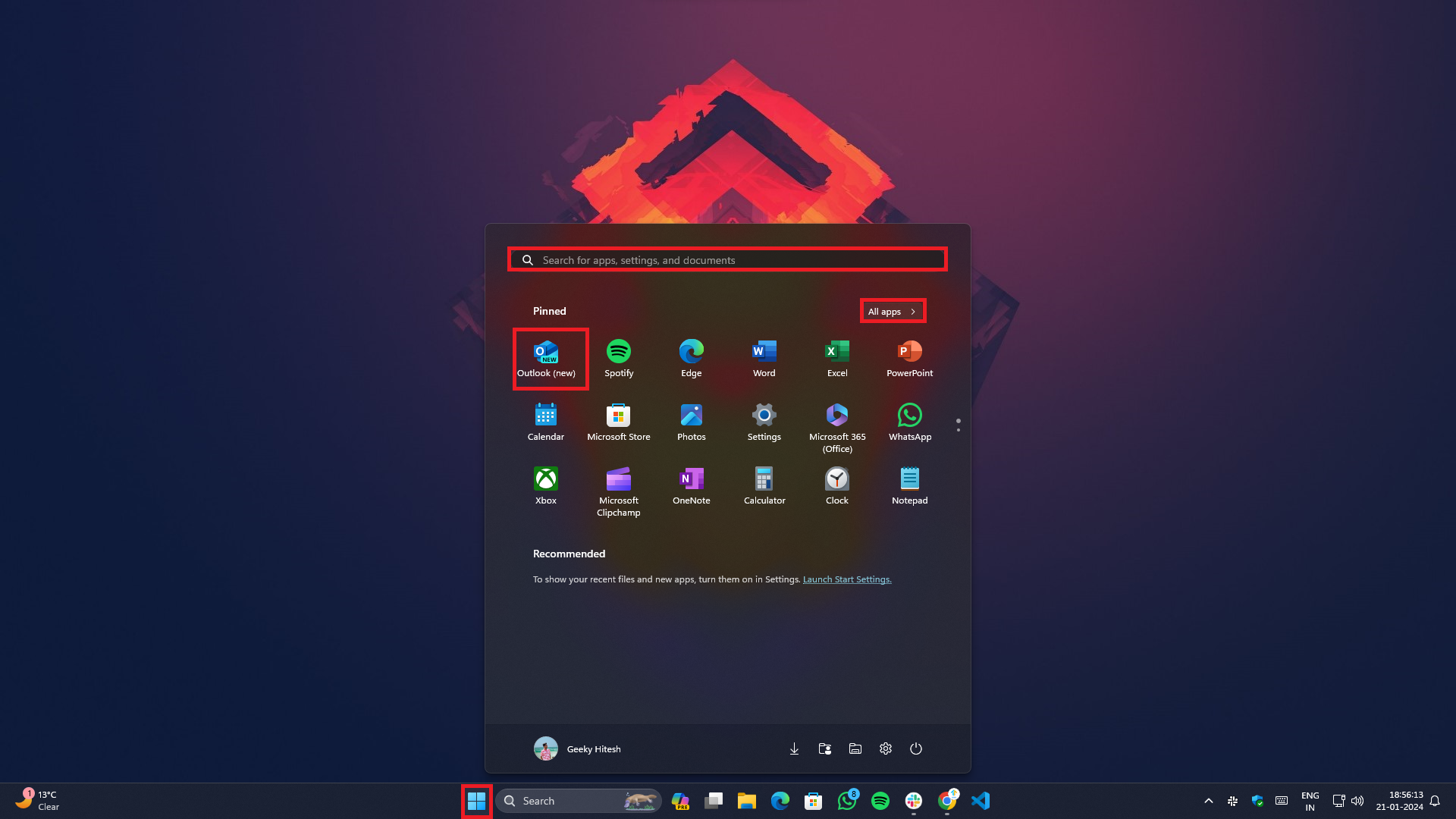
- Inicie la aplicación Outlook usando el botón Inicio en Windows 10/11 o, alternativamente, puede usar la búsqueda usando la combinación de teclado Win+Q y escribir Outlook en el campo.
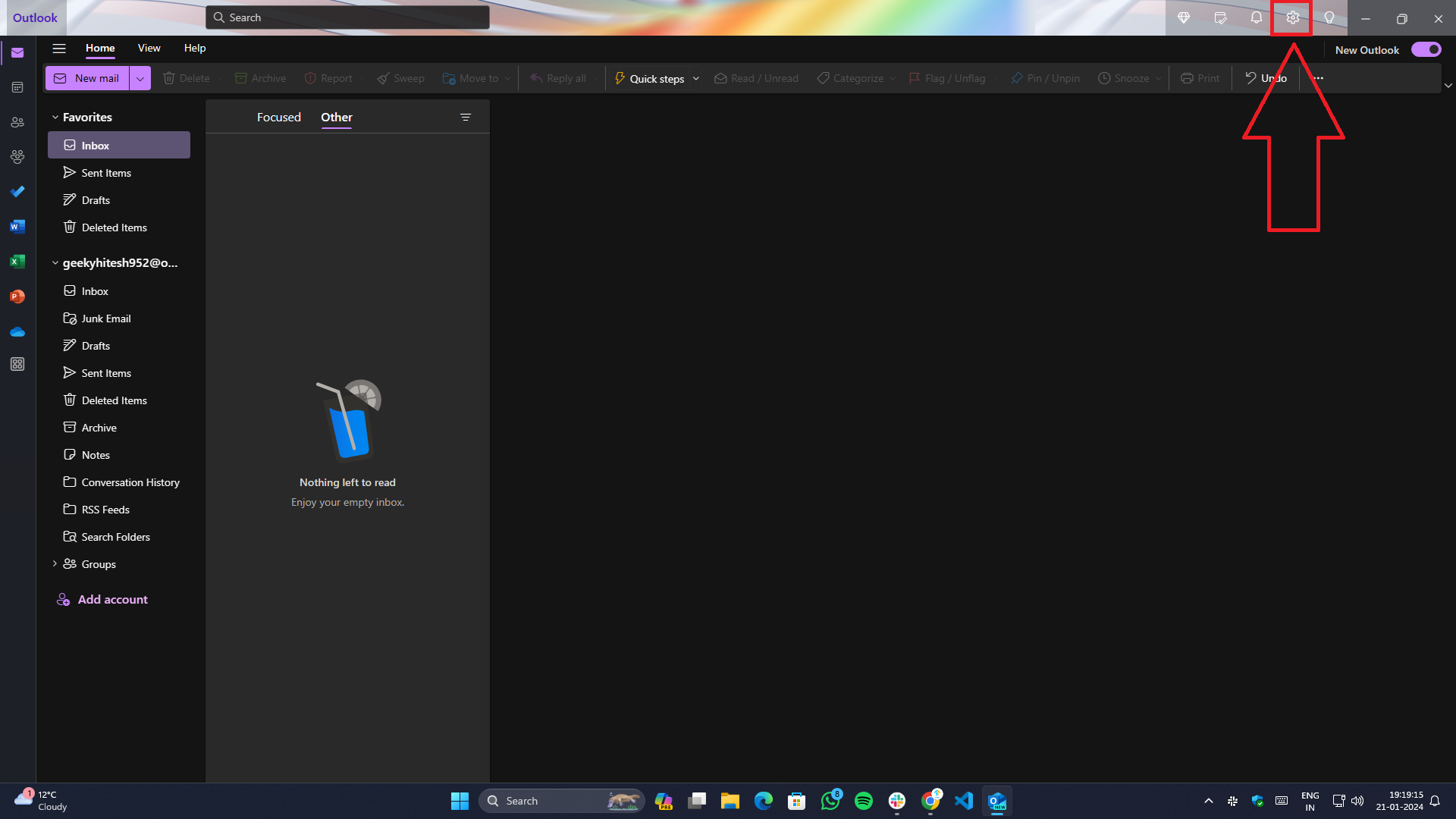
- Haga clic en el icono de Configuración presente en la esquina superior derecha de la pantalla.
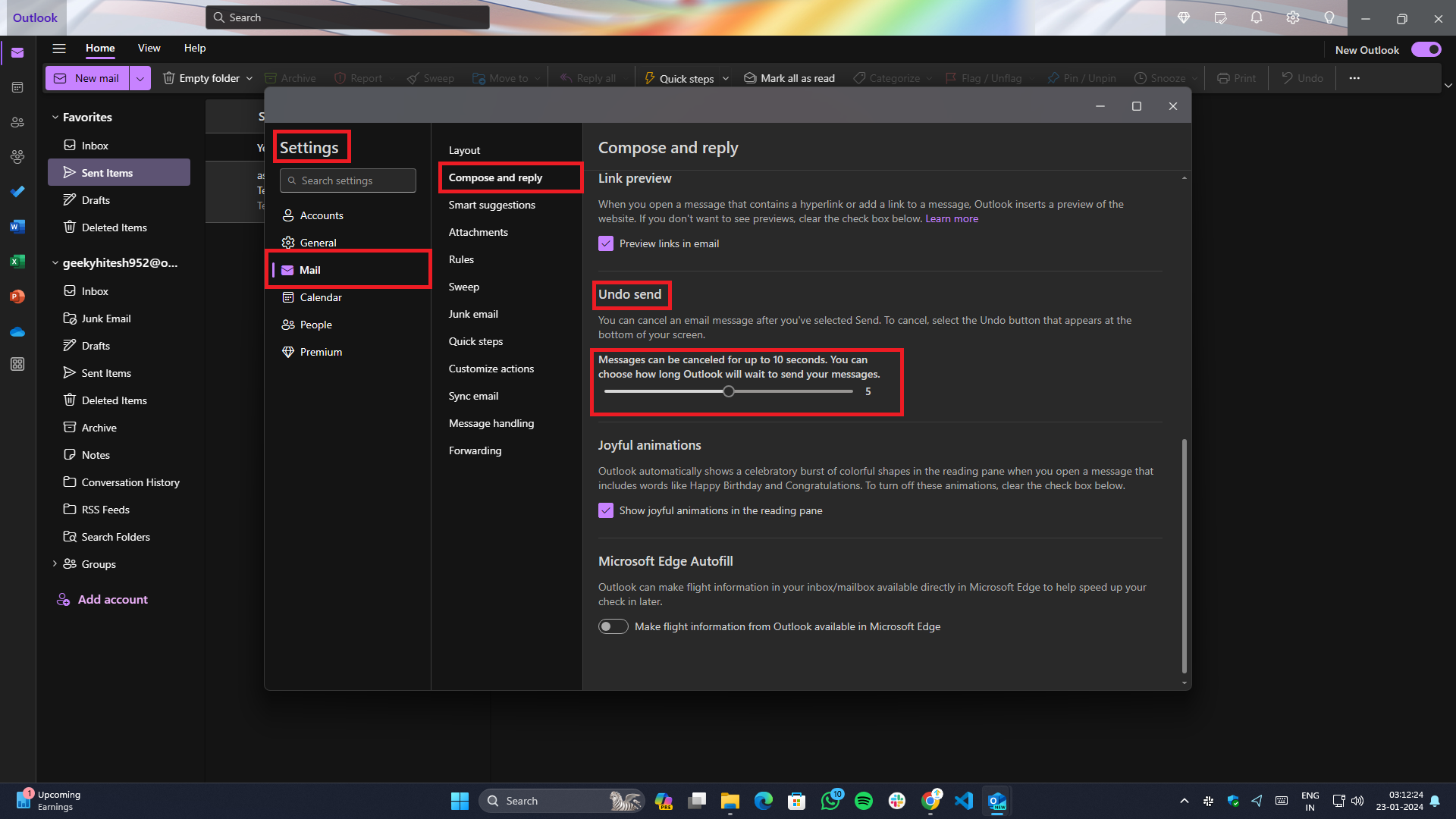
- Vaya a Correo > Redactar y responder en el menú de hamburguesas de la izquierda.
- Allí encontrará la sección Deshacer envío , desde la cual podrá ajustar el tiempo de envío del correo, dentro de la cual tendrá la posibilidad de cancelar/retirar el correo electrónico.
- Una vez que haya realizado los cambios, haga clic en el botón Guardar para aplicarlos.
Y listo, ya está. Ahora verás un mensaje para deshacer en la parte inferior cada vez que envíes correos electrónicos a alguien.
Cancelar envío de correo electrónico en Outlook usando la aplicación para Mac
- Inicie la aplicación Outlook en Mac usando Launchpad o la búsqueda de Spotlight presionando la tecla de acceso directo Comando + Espacio .
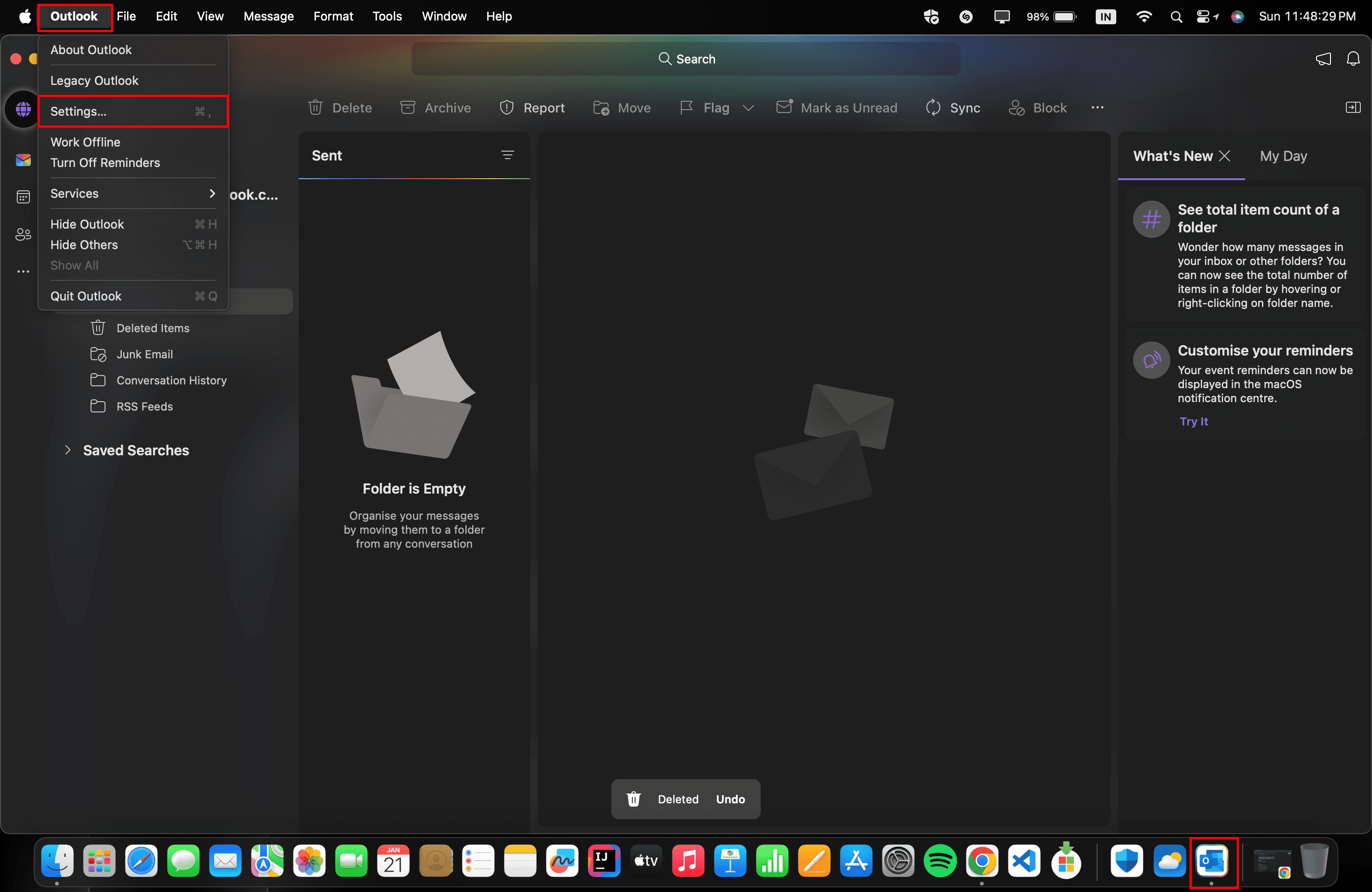
- Para acceder a la configuración, haga clic en Outlook en el menú superior y seleccione Configuración o use la combinación de teclado ⌘+, dentro de la aplicación.
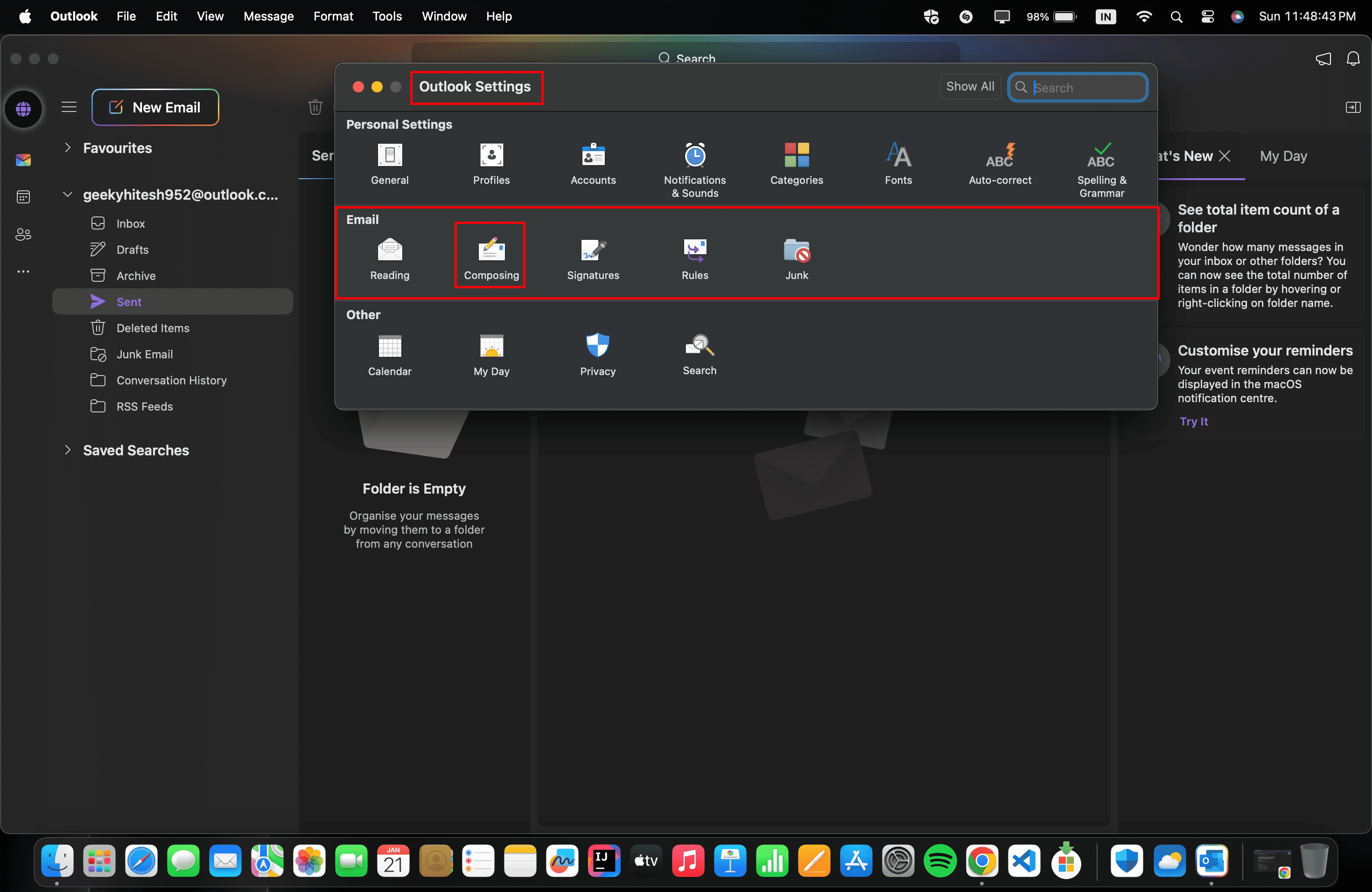
- En la ventana emergente de configuración, en Correo electrónico , haga clic en la opción Redactar .
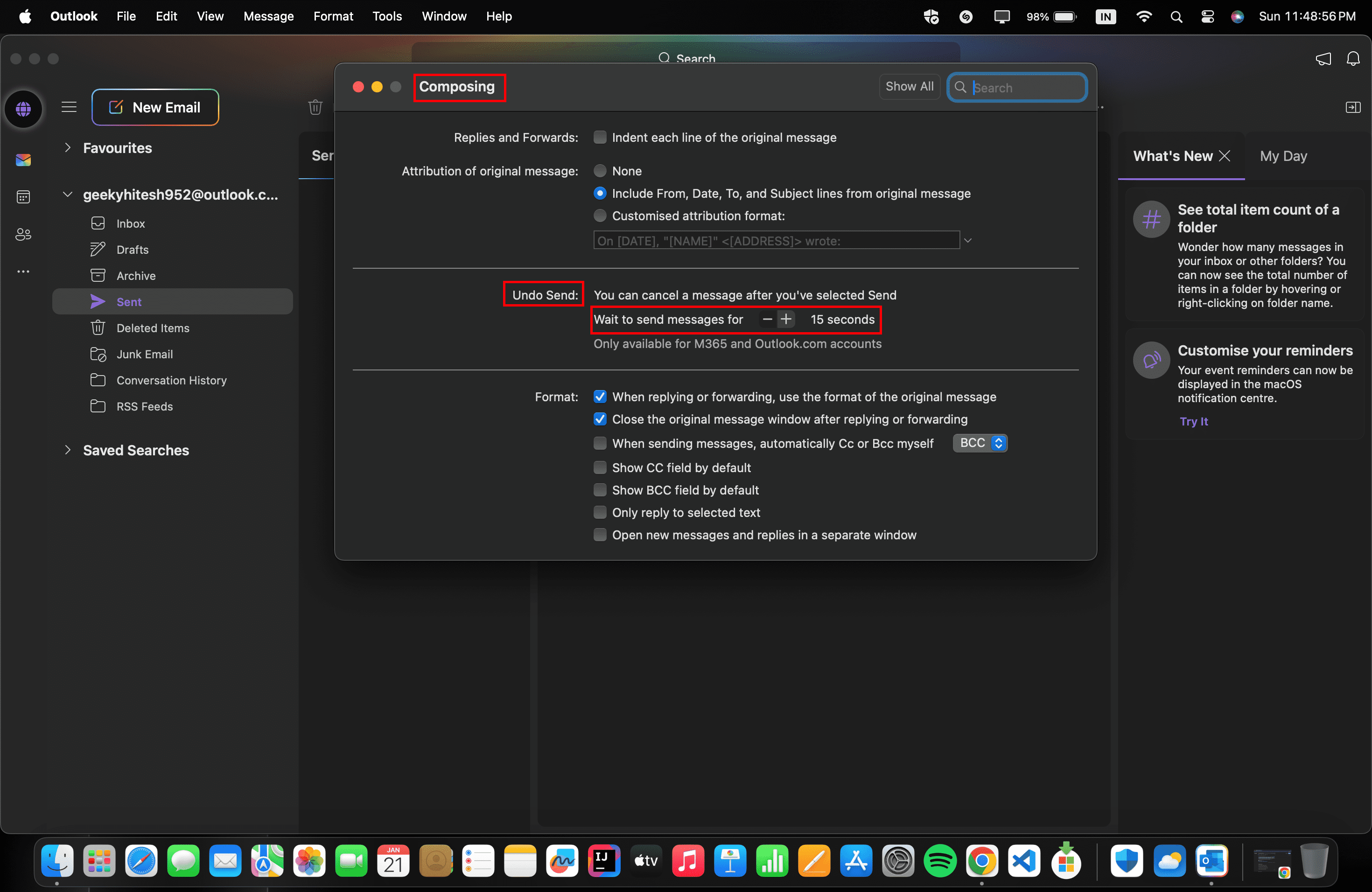
- En Deshacer envío, seleccione la duración de “esperar para enviar mensajes” hasta un máximo de 20 segundos.
- Una vez hecho esto, cierre una ventana emergente.
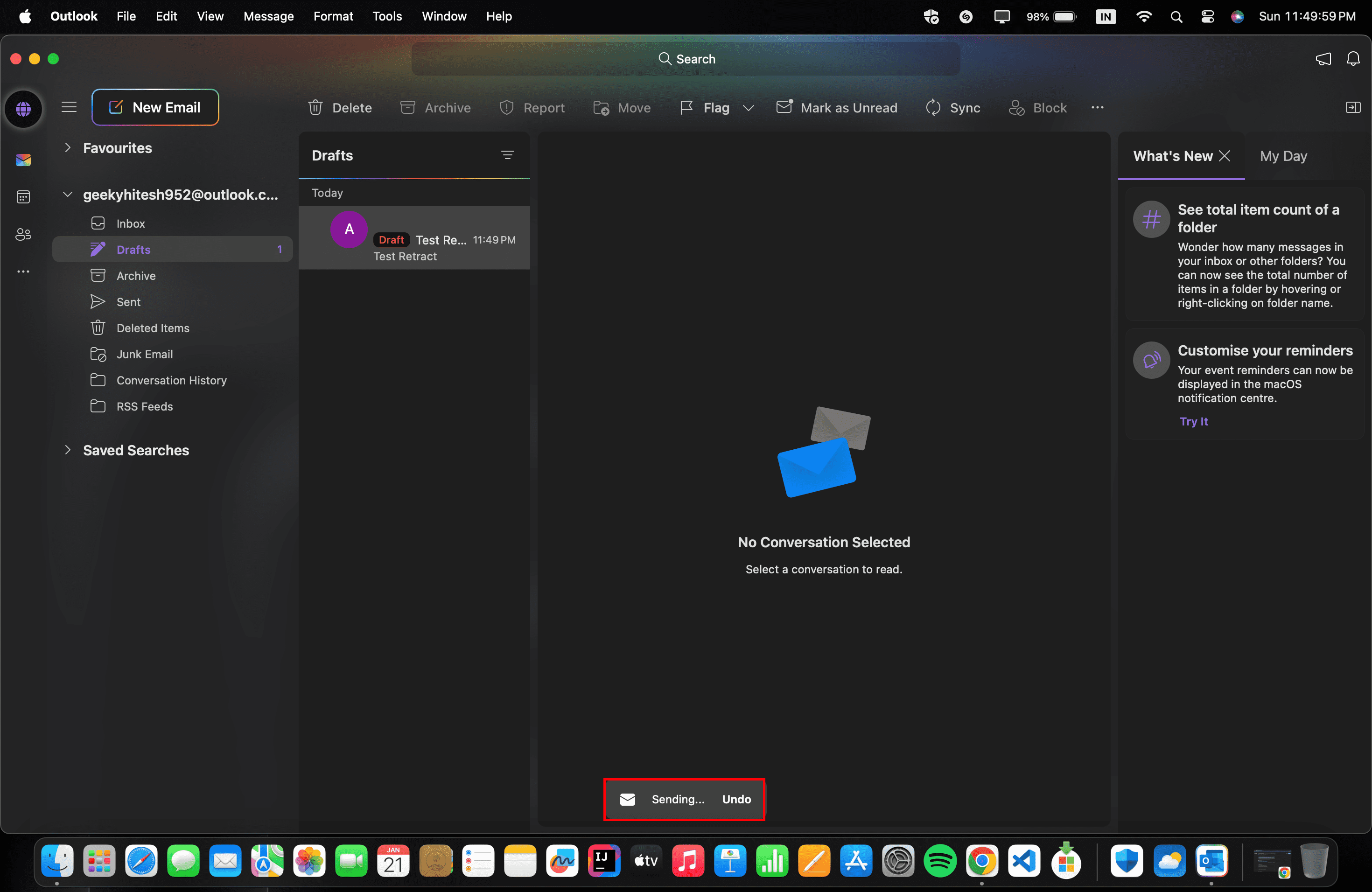
La próxima vez que escriba un correo electrónico, aparecerá un botón para deshacer. Si hace clic en él, el correo electrónico se guardará como borrador y no se enviará.

Deshacer envío de correo electrónico en la aplicación Android, iOS y iPad OS
- Abra la aplicación Outlook desde la pantalla de inicio o mediante el cajón de aplicaciones (en Android) y a través de la Biblioteca de aplicaciones (en iOS/iPadOS).
- Redacte su correo electrónico y envíelo .
- Después de enviar el correo electrónico, esté atento a la opción Deshacer que normalmente aparece en la pantalla.
Cómo cancelar el envío de correo electrónico en Gmail
Cancelar envío de correo electrónico en Gmail mediante el navegador web- Abra Gmail en cualquiera de los navegadores compatibles.
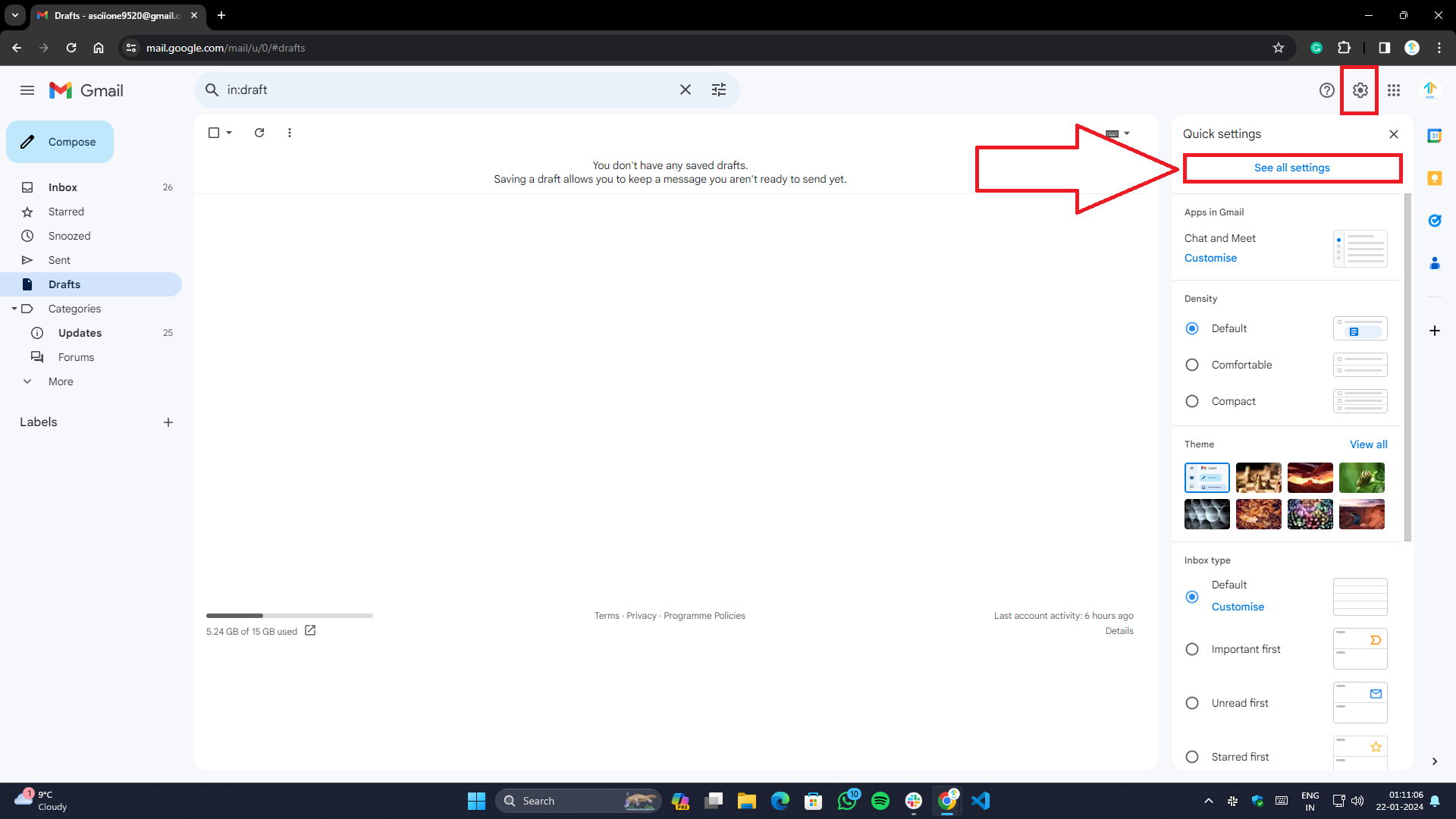
- Abra la configuración de Gmail haciendo clic en el ícono de ajustes en la esquina superior derecha de la página junto a la imagen de perfil.
- Vaya a Ver todas las configuraciones .
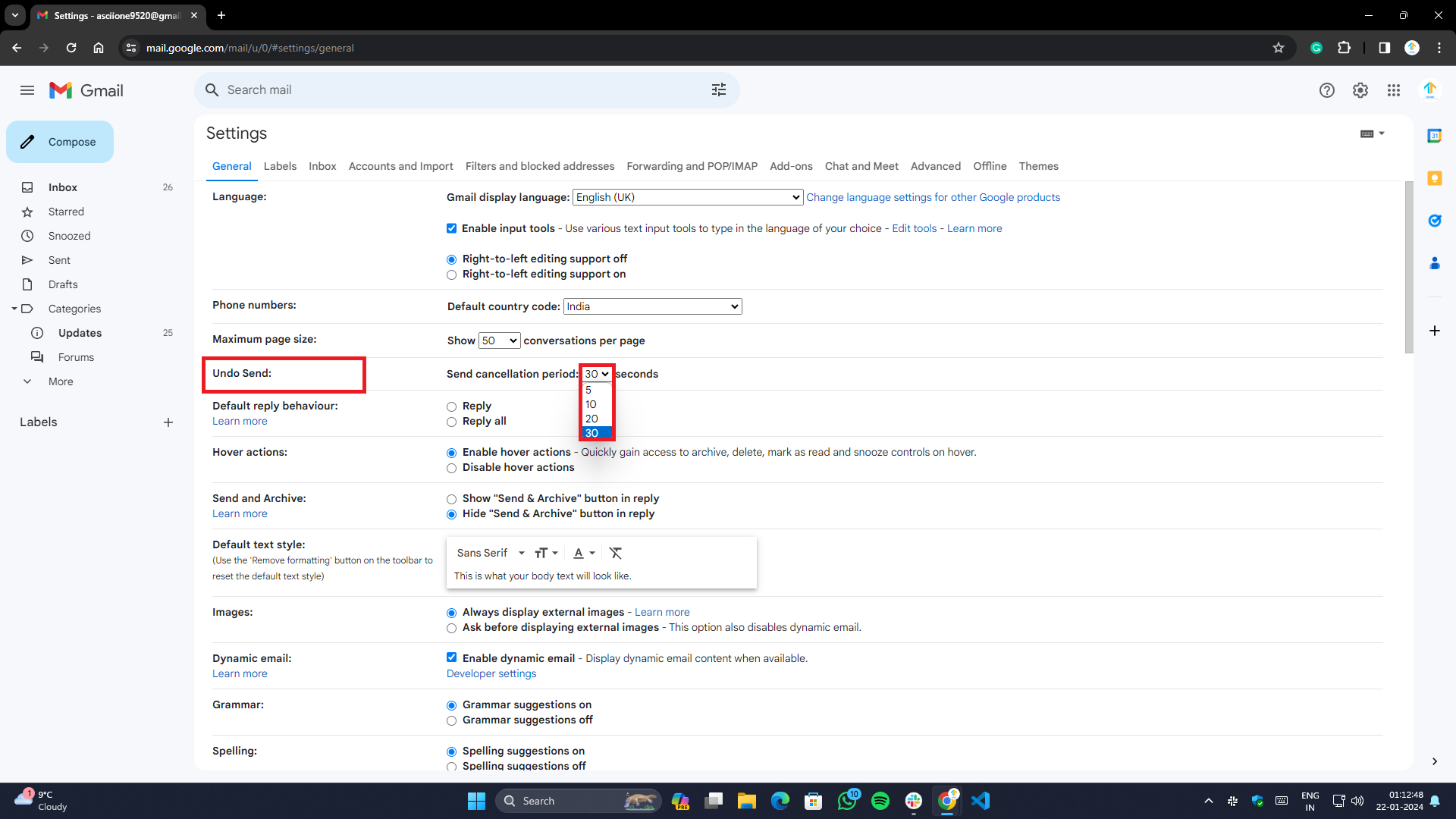
- Desplácese hacia abajo, navegue hasta Deshacer envío y elija su período de cancelación (máximo hasta 30 segundos).
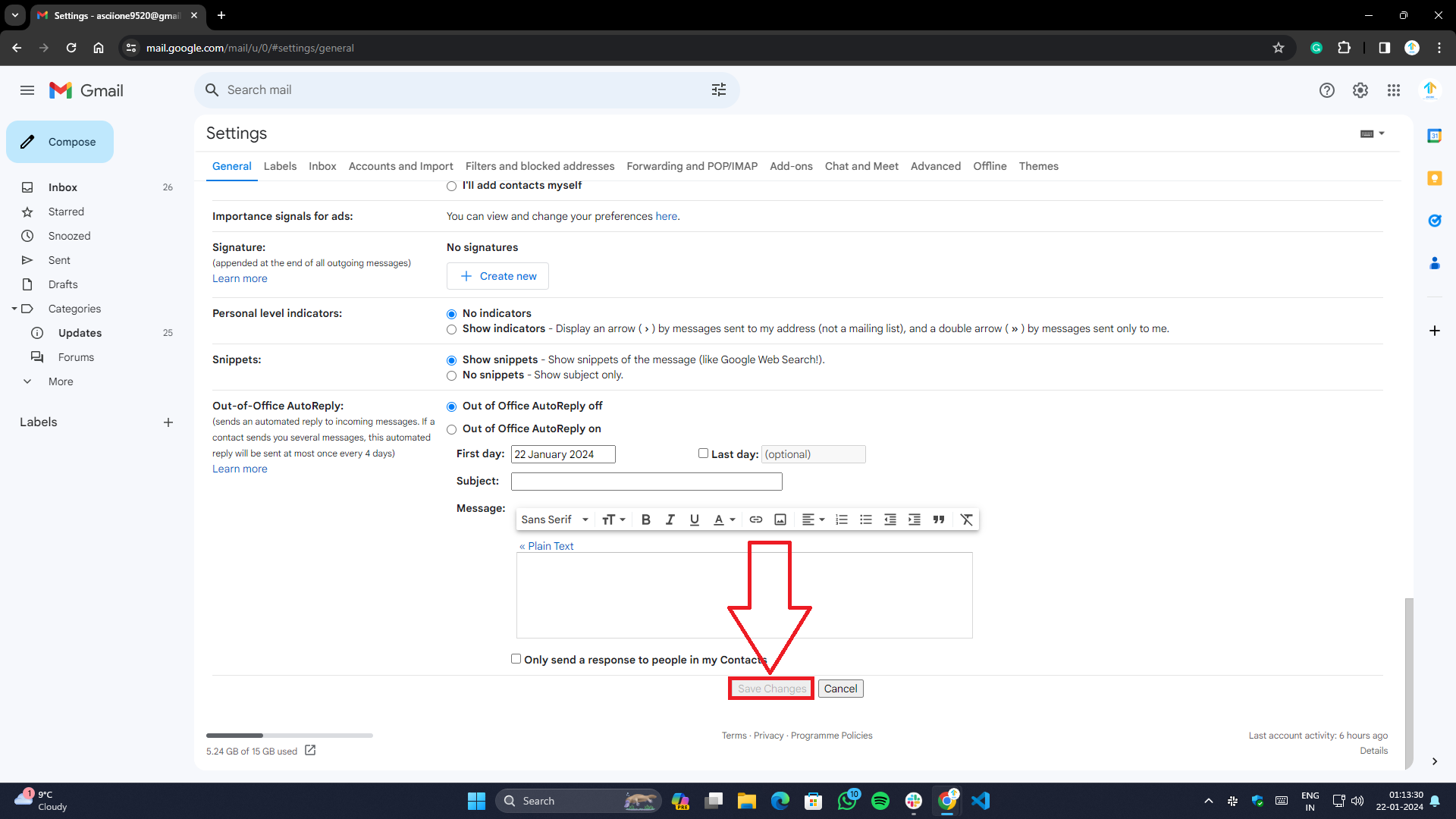
- Una vez hecho esto, haga clic en el botón Guardar cambios en la parte inferior de la página.
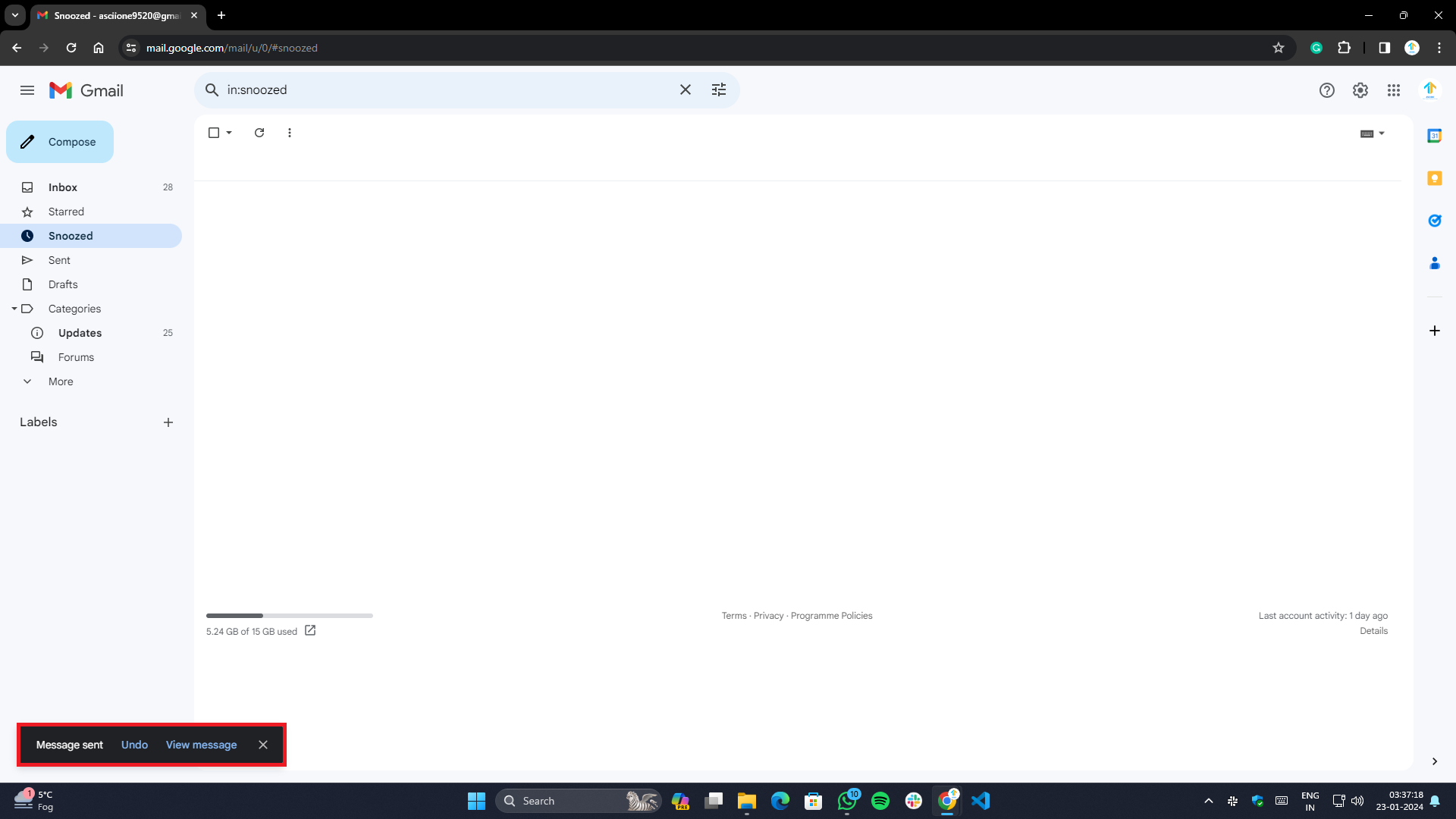
- Si ha seguido los pasos anteriores, aparecerá un botón Deshacer en la parte inferior de la pantalla al enviar nuevos correos electrónicos.
- Puede retractar un correo electrónico durante el período de cancelación haciendo clic en el botón Deshacer. El correo electrónico se guardará en la carpeta de borradores y no se enviará ni se eliminará.
A través de la aplicación Gmail en Android, iOS y iPadOS
- Inicie la aplicación Gmail en su teléfono o tableta.
- Haga clic en el botón Redactar para escribir un nuevo correo.
- Después de enviar el correo electrónico, aparecerá un botón Deshacer durante 5 segundos.
- El correo electrónico se retirará y se guardará como borrador cuando lo toque.
Nota: Al igual que en Outlook, no hay configuraciones ni en Android ni en iOS para administrar la duración o establecer sus propias configuraciones de tiempo.
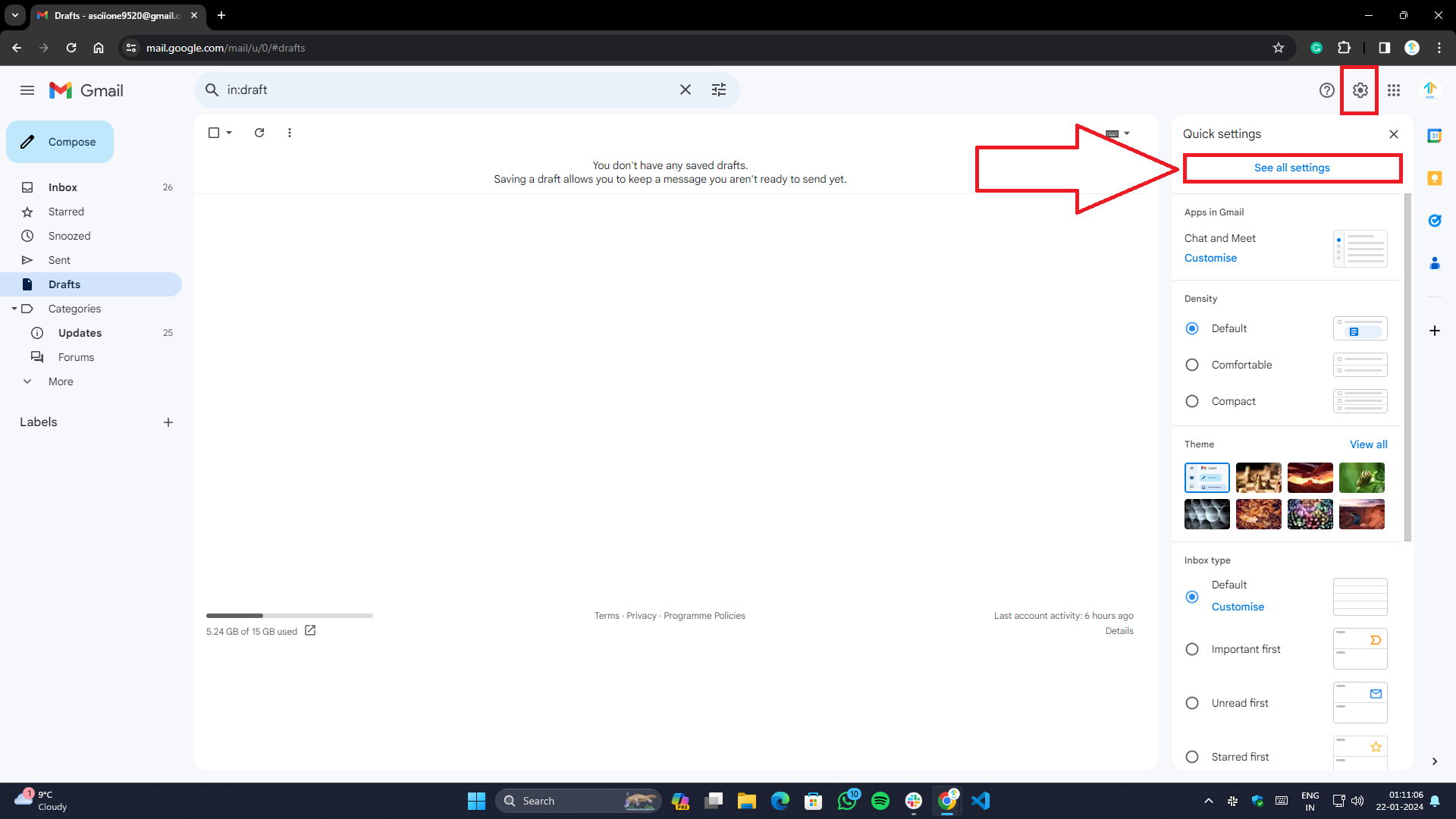
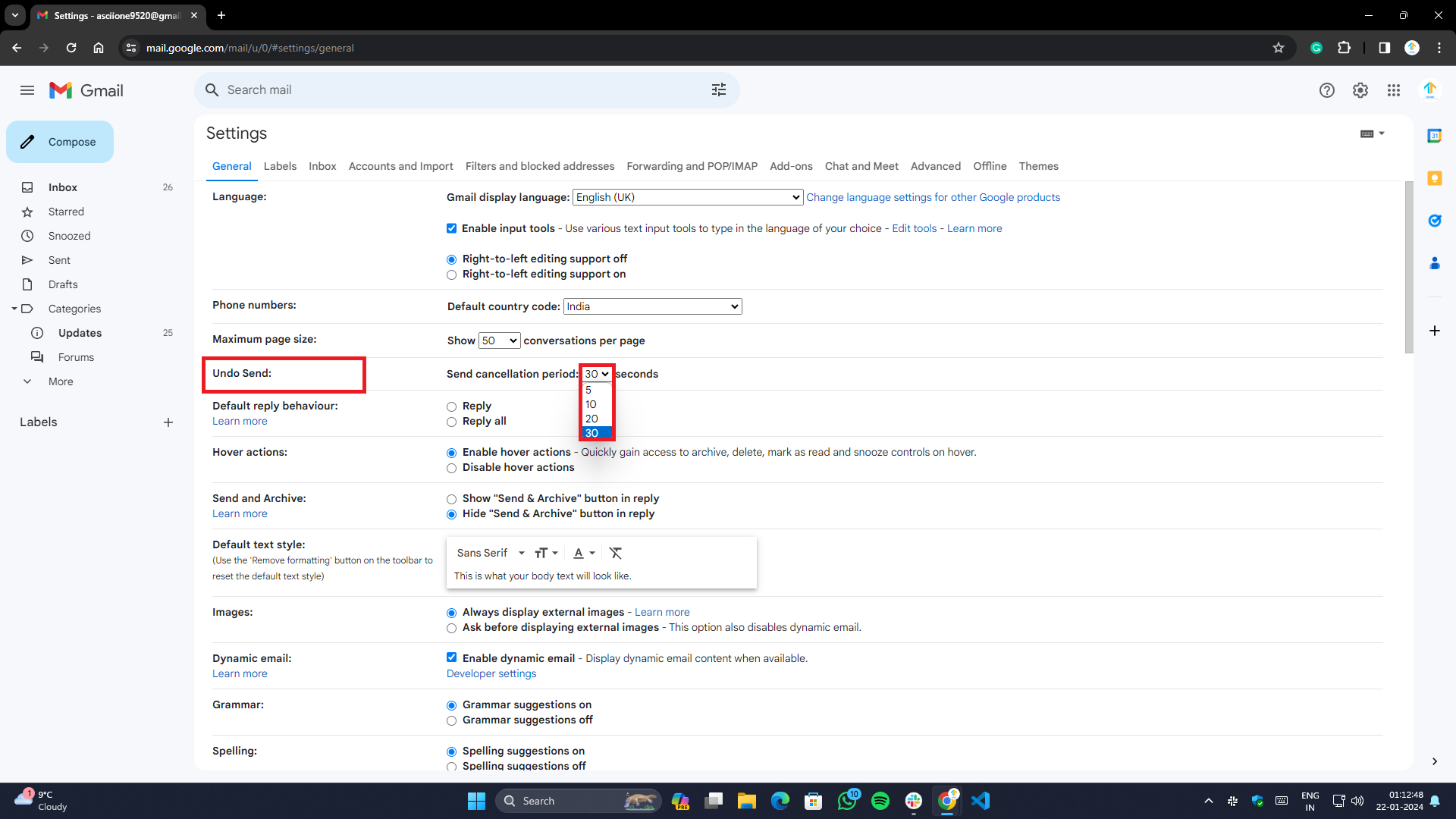
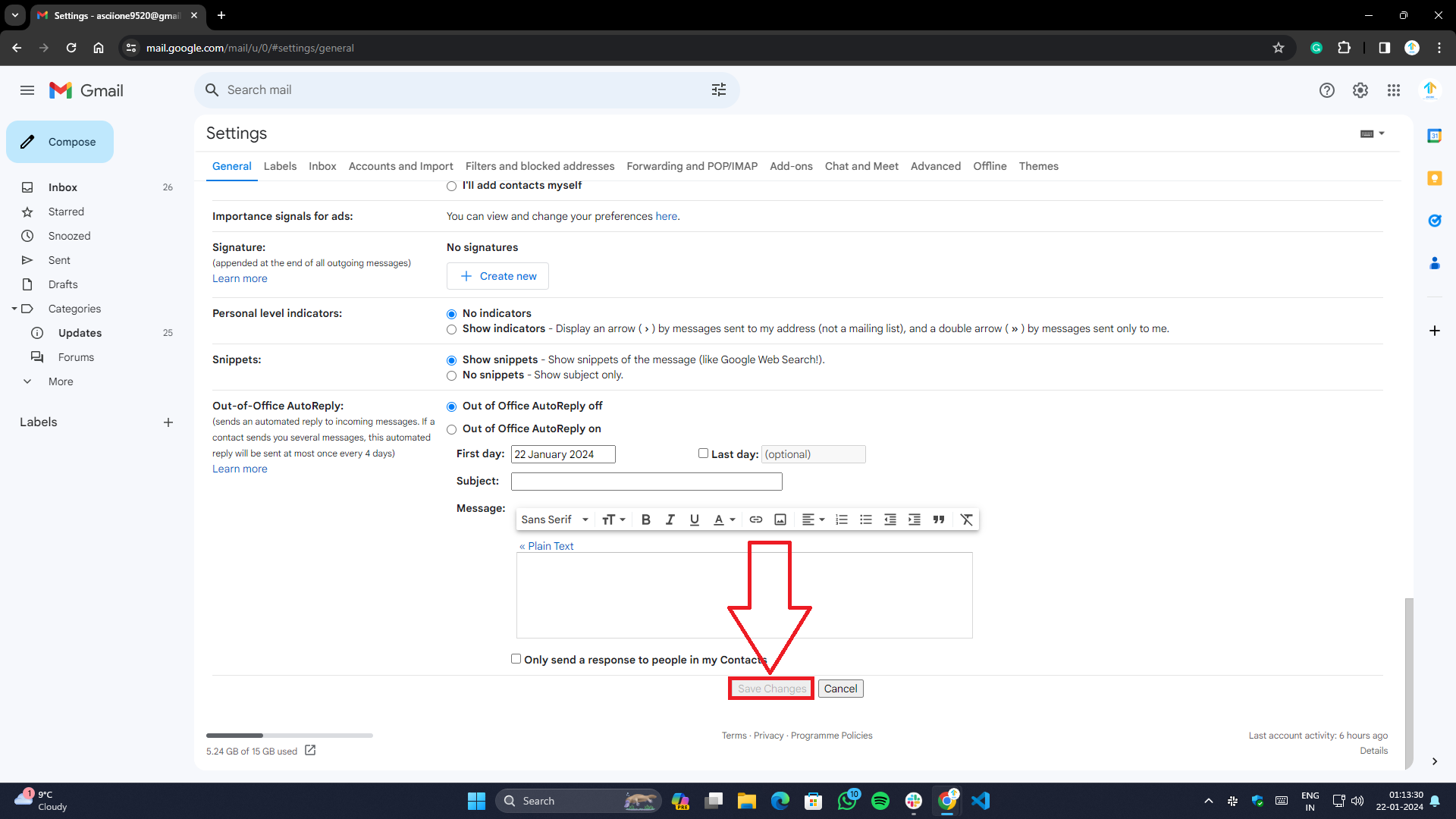
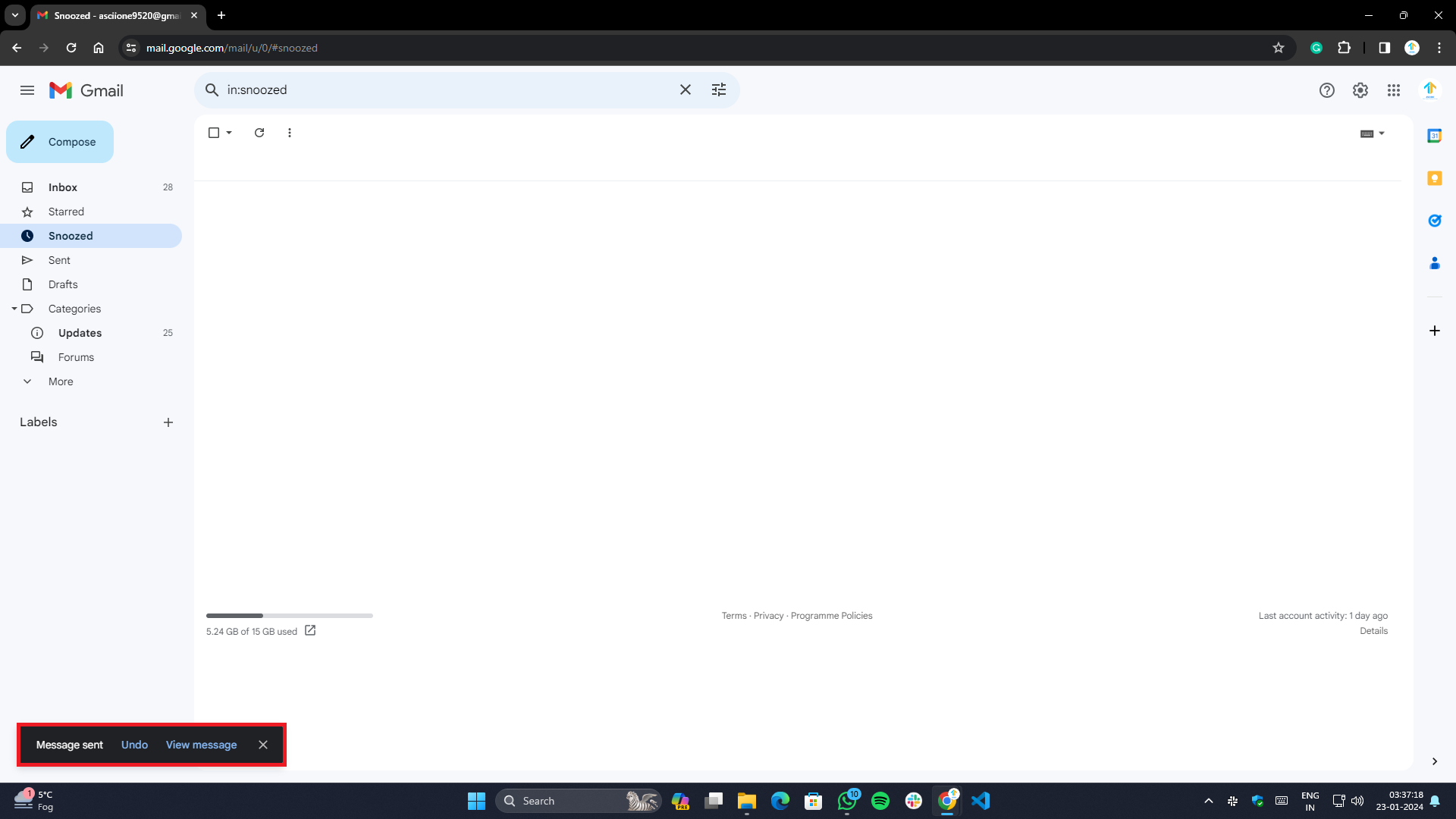
En Android, sin embargo, existe una opción adicional para solicitar confirmación antes de enviar un correo electrónico. Aquí podrás saber cómo activarlo.
- Abre la aplicación Gmail.
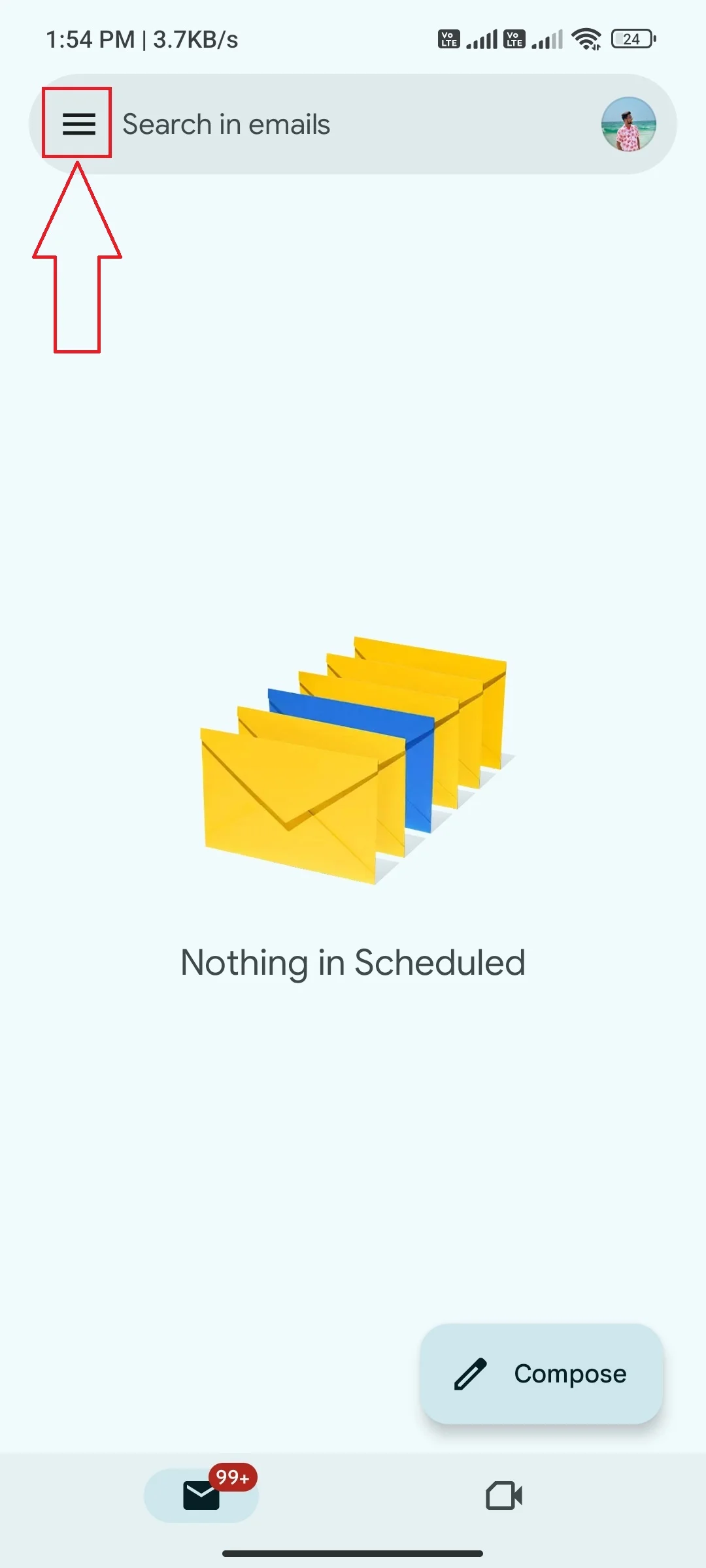
- Haga clic en las tres líneas horizontales o en el ícono de hamburguesa en la esquina superior izquierda de la pantalla.
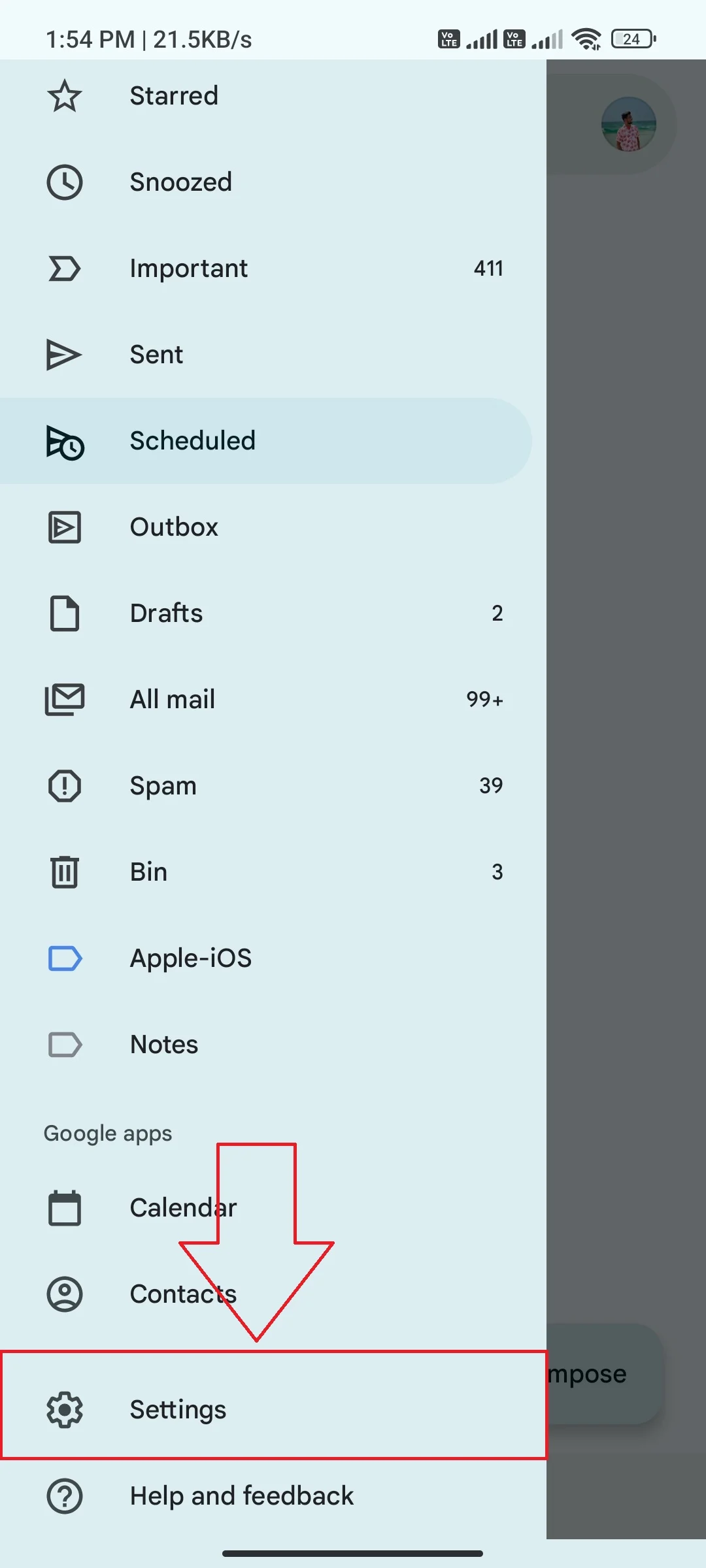
- Para acceder a los Ajustes , desplázate un poco hacia abajo hasta verlos.
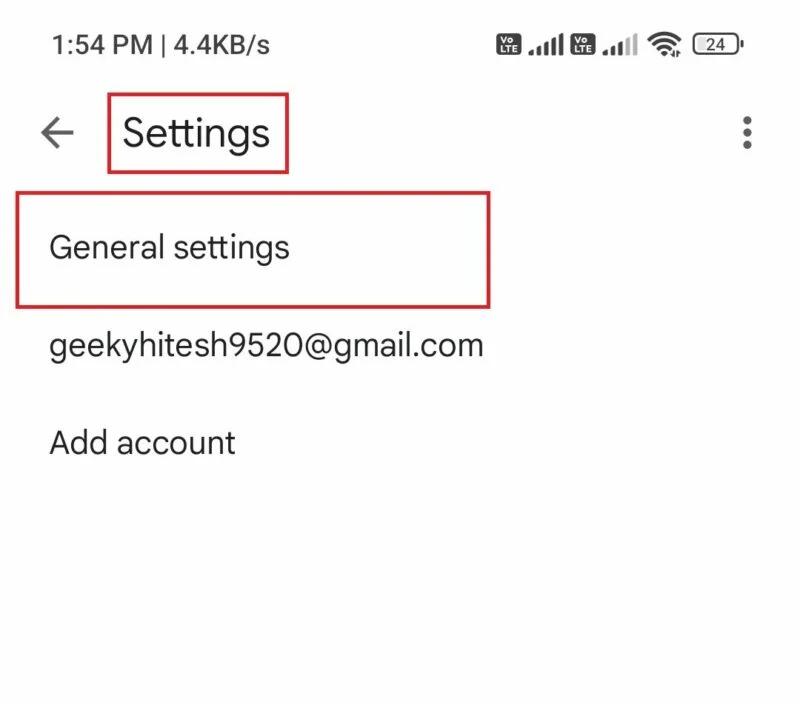
- Toque Configuración> Configuración general .
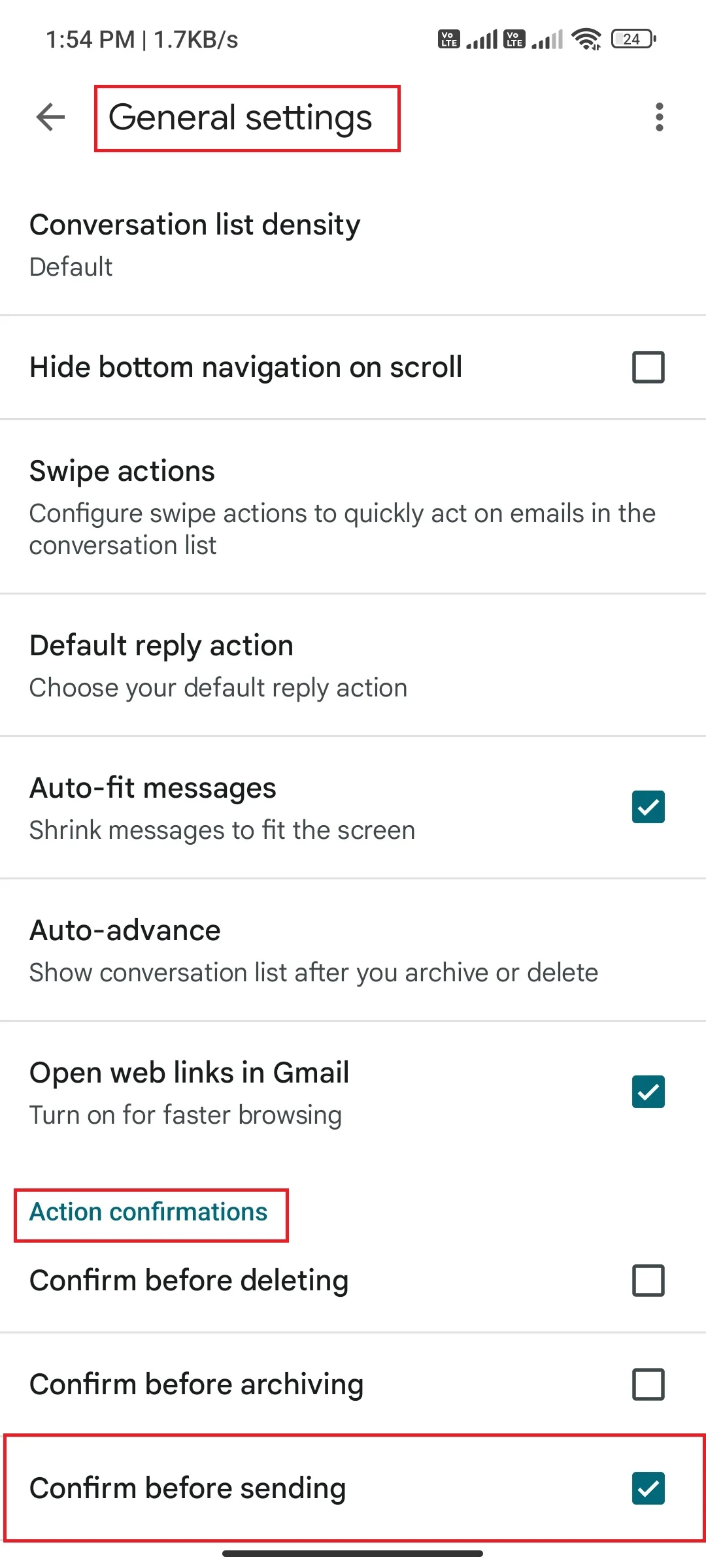
- En Confirmaciones de acción , tendrás la opción de Confirmar antes de enviar . Para habilitar una opción, toque la casilla de verificación junto a ella.
- Cada vez que intente enviar un correo electrónico, se le pedirá que confirme antes de continuar con el proceso de envío.
Conclusión
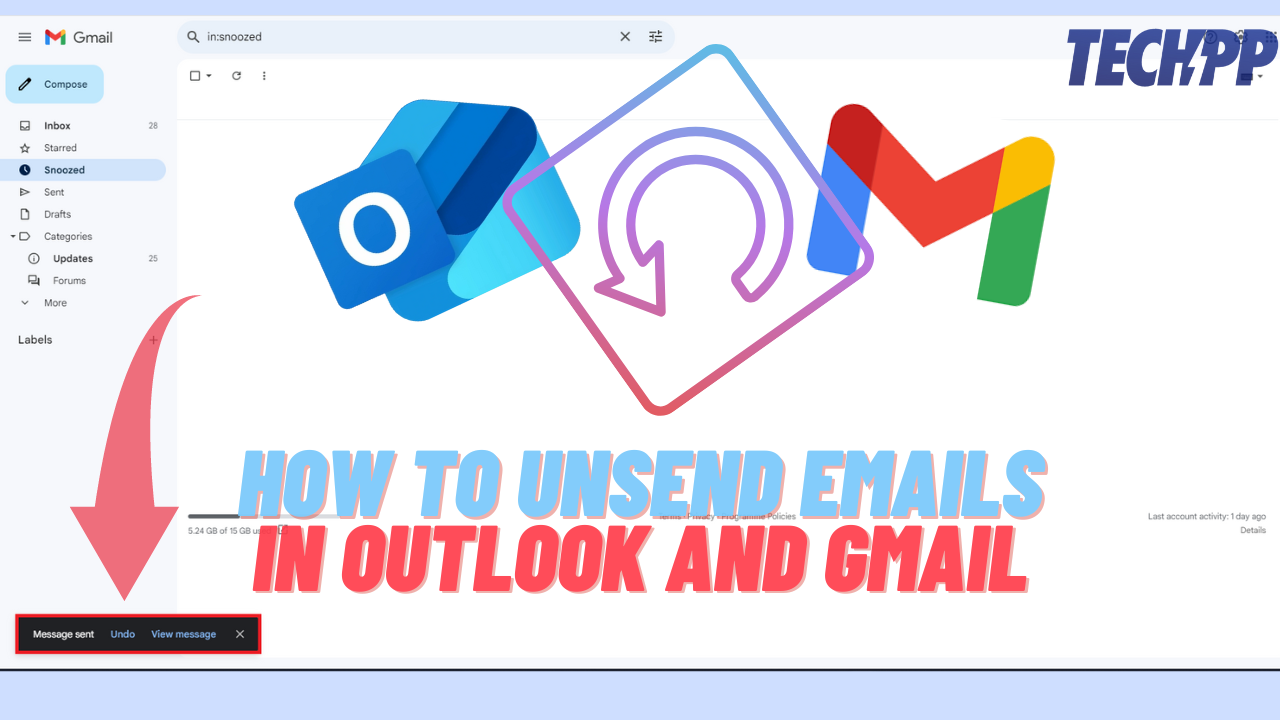
En resumen, la capacidad de anular el envío de un correo electrónico puede ser un salvavidas en muchas situaciones en las que cometió un error o envió un mensaje al destinatario equivocado. Con estos sencillos pasos, puede habilitar la función Deshacer envío tanto en Outlook como en Gmail y recuperar el control de su bandeja de entrada. Ya sea que esté utilizando un navegador o una aplicación móvil, el proceso es sencillo y fácil de seguir. Al utilizar estas funciones, puede asegurarse de que sus correos electrónicos estén libres de errores y evitar situaciones embarazosas. No olvide compartir este artículo con sus amigos, familiares y colegas para que ellos también puedan ser más productivos con estas útiles funciones.
